Jedes Mal das gleiche Problem: Sobald auf einem meiner Stockfotos Geldscheine groß genug zu sehen sind, weigert sich Adobe Photoshop, die Dateien zu öffnen.
Die berühmt-berüchtigte Fehlermeldung sieht so aus:
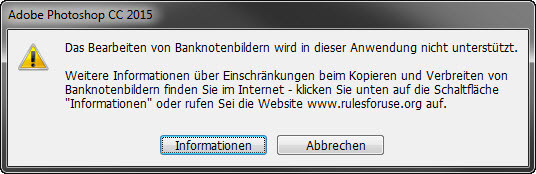 Dabei fotografiere ich nicht mal flach Geldscheine mit beiden Seiten direkt von oben, um sie mit einem High-Tech-Drucker ausdrucken zu können, sondern ich möchte Grafikdesignern und Werbetreibenden die Möglichkeit bieten, mit Fotos von Geldscheinen Werbung zu machen.
Dabei fotografiere ich nicht mal flach Geldscheine mit beiden Seiten direkt von oben, um sie mit einem High-Tech-Drucker ausdrucken zu können, sondern ich möchte Grafikdesignern und Werbetreibenden die Möglichkeit bieten, mit Fotos von Geldscheinen Werbung zu machen.
So sehen zum Beispiel zwei Fotos aus, je einmal mit Euroscheinen und Dollarnoten, die Photoshop für zu riskant hält, wenn sie in 21 Megapixel fotografiert wurden:


Im Internet gibt es wie so oft viele verschiedene Lösungsvorschläge. Leider sind die meisten davon veraltet und funktionieren deshalb nicht mehr: Imageready wurde eingestellt, auch das Einfügen aus der Zwischenablage geht nicht mehr.
Deshalb hier die aktuellen Lösungsvorschläge:
Möglichkeit 1:
Parallel Photoshop CS2 installieren. Das ist die letzte Version, bei der die Sperre noch nicht aktiv ist. Aber das bringt leider bei mir immer Probleme mit der korrekten Dateitypzuordnung von Fotos, was auf Dauer noch nerviger ist als das Umgehen der Banknoten-Sperre.
Möglichkeit 2:
Gimp oder Paint verwenden. Echt. Habe ich schon gemacht. Aber ich möchte schon gerne die mir vertrauten Werkzeuge und Funktionen der aktuellen Photoshop-Variante nutzen können.
Mein aktueller Favorit ist aber:
Möglichkeit 3:
Die Datei mit Illustrator (getestet mit Adobe Illustrator CC (2015)) öffnen. Dabei wird sie leider in 8Bit Farbtiefe (von 16 Bit) umgewandelt, aber egal. Dann „exportieren“ (nicht „speichern“!) als PSD-Datei mit Auflösung „hoch (300 ppi)“. Nun lässt sich diese PSD-Datei ohne Probleme von Photoshop öffnen.
Der Hintergrund der Sperre:
Die Sperre nennt sich Counterfeit Deterrence System (CDS) und wird von Adobe freiwillig implementiert, um das Fälschen von Geldscheinen zu erschweren.
Die rechtliche Grundlage für diese Sperre ist ein Beschluss der Europäischen Zentralbank, welcher hier nachgelesen werden kann.
Ziel ist es, zu verhindern, dass „Geldscheine“ hergestellt werden, welche den amtlichen Banknoten zum Verwechseln ähnlich sehen.
Grafikdesigner finden darin etliche Tipps und Vorschriften, was sie machen müssen, damit sie zum Beispiel „Spielgeld“, „Gutscheine“ oder sonstige Produkte mit Banknoten als Motiv gestalten dürfen.
Ich habe sicherheitshalber bei der Pressestelle der Deutschen Bundesbank nachgefragt, ob ich mich strafbar mache, wenn ich einen Weg veröffentliche, wie die Photoshop-Banknoten-Sperre umgangen werden kann, aber das ist nicht der Fall.
Das Fotografieren sowie das Bearbeiten von Banknoten ist generell kein Problem, solange zum Schluss kein Falschgeld oder täuschend echtes Geld hergestellt wird.
Kennt ihr weitere Möglichkeiten, um die Bearbeitungssperre für Geldscheine in Photoshop zu umgehen?


Ich habe jetzt keine hochauflösende Datei zur Hand, um das Ganze zu testen (die eingebetteten Bilder aus dem Blogbeitrag öffnet Photoshop ohne Probleme, vermutlich aufgrund der geringen Auflösung), aber eventuell wäre für Mac-Nutzer das neue Affinity Photo eine Lösung.
Vom Funktionsumfang her gibt es in der Praxis gegenüber Photoshop nur äußerst wenige relevante Einschränkungen (dafür gibt es ein paar Funktionen, die in Photoshop nicht existieren) und die Bedienung ist ähnlich genug, dass man ohne große Umstellung sofort damit arbeiten kann. Der Preis ist trotz des professionellen Anspruchs so angesetzt, dass die Anschaffung als Zusatztool für Spezialaufgaben vertretbar ist.
Einzig der enthaltene Raw-Konverter ist qualitativ noch nicht auf dem höchsten Niveau, es empfiehlt sich also, die Raw-Konvertierung in einem anderen Programm wie Bridge/Lightroom/Capture One/Photo Ninja etc. vorzunehmen.
Ich habe gerade testweise Deine Bilder mit den gefächerten Scheinen auf dem Schreibtisch gespeichert. Das Öffnen in Photoshop CS6 war kein Thema. Vielleicht, weil die Datei recht klein ist.
Kleiner Nachtrag:
einen schnell aufgenommenen falschen 100er (eigentlich auf der Rückseite ein Notizzettel) konnte ich im Adobe Raw-Converter anzeigen lassen und bearbeiten. Das Öffnen in PS klappte dann aber nicht. Da sah ich dann die oben von Dir zitierte Meldung. Ebenso, wenn man de Weg über Lightroom geht.
Dabei war der Schein nicht mal komplett zu erkennen, sondern nur ca. zu einem Drittel.
@Ralf: Ja, die kleine Datei wie ich das Bild im Blog gezeigt habe, kann ich ebenfalls problemlos öffnen. Nur das gleiche Bild in groß macht Probleme.
Das Problem kenne ich noch, habe aber länger nichts damit zu tun gehabt. Jetzt grad mal wieder ausprobiert. Einfach nach „Euro“ in der Google Bildersuche mit Filter für hochauflösende Bilder nach Geld gesucht und gefunden. Copy+Paste wird in PS6 verweigert – wie bekannt.
Ich habe dann in Word das Bild kopiert und es als PDF gespeichert. Die PDF kann man dann wieder in Photoshop öffnen – und es klappt. Was da alles an Qualitätseinbußen hinzunehmen ist, habe ich jetzt nicht geprüft.
Ich meine mich zu erinnern, dass früher der Trick war, das Geld ein wenig digital zu zerstückeln und dann in Photoshop wieder zusammen zu setzen. Das werde ich mir jetzt zum Testen aber auch nicht antun 😉
Schon mal PhotoLine (http://www.pl32.de/) versucht? Soll ja vieles können was PS auch kann.
Ich löse das ebenfalls mit dem Illustrator, allerdings vielleicht noch etwas einfacher. Erst bearbeite ich das Bild wie gewohnt mit Camera Raw und speichere es als jpg (geht auch tiff). Dann öffne ich den Illustrator und erstelle ein normales leeres Dokument. Per drag and drop ziehe ich das jpg/tiff auf das Dokument. Maus loslassen und ziehe es weiter per drag and drop auf eine geöffnetes PS-Dokument und platziere es dort. Keine Fehlermeldung.